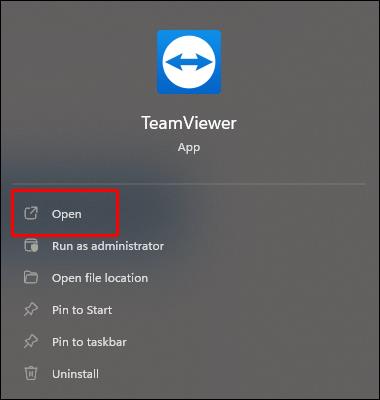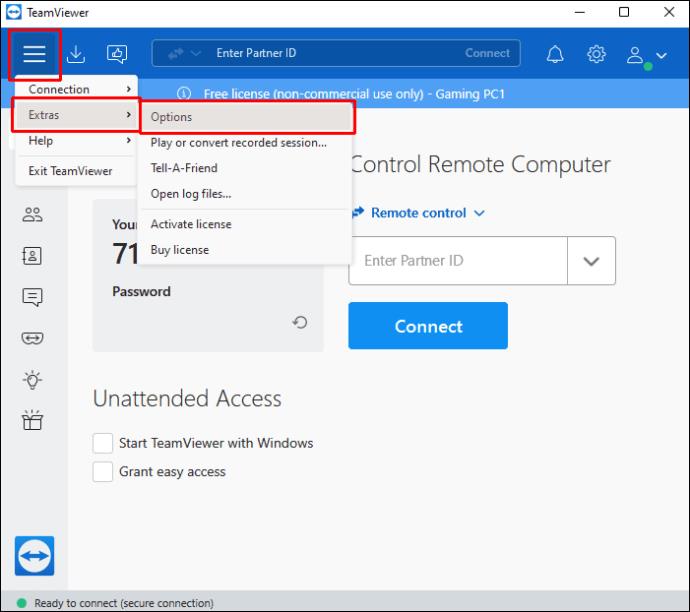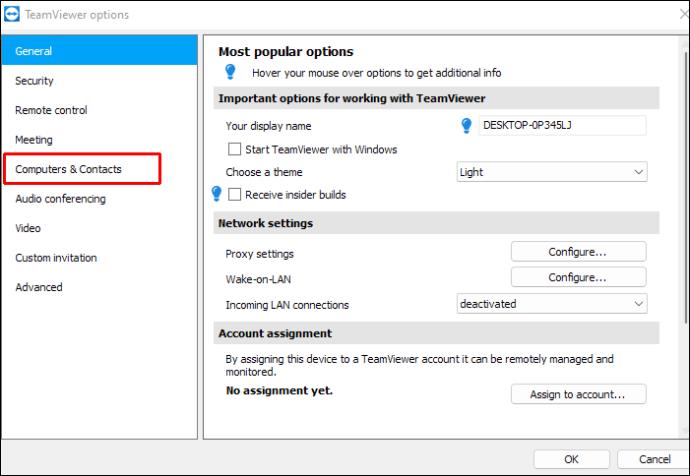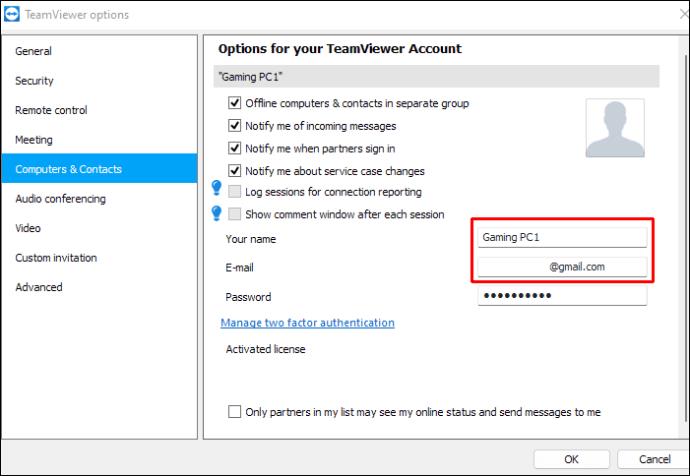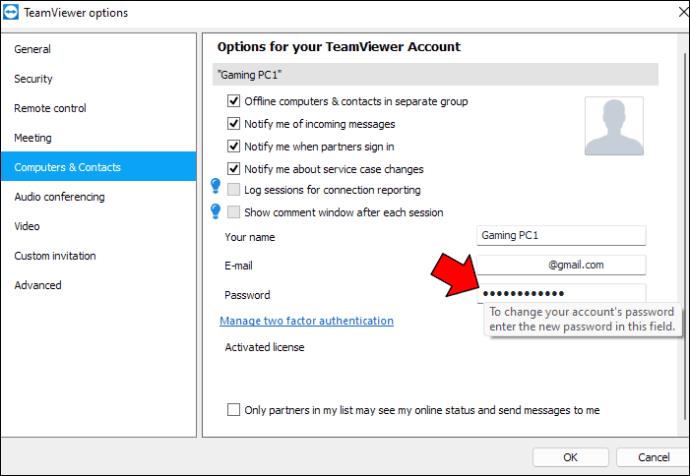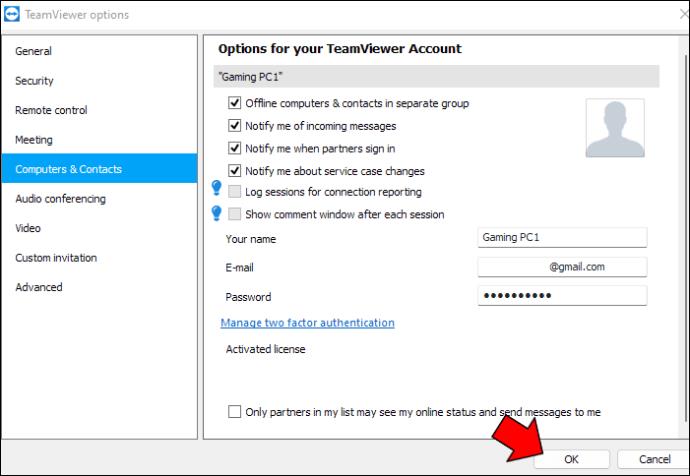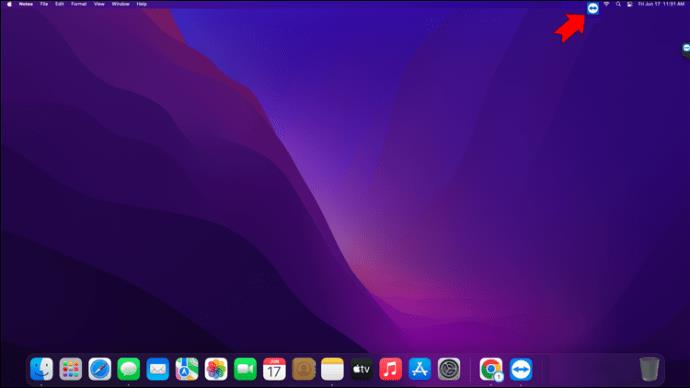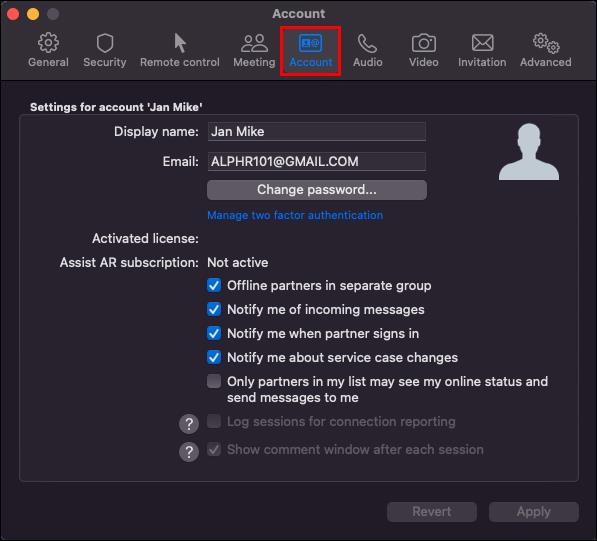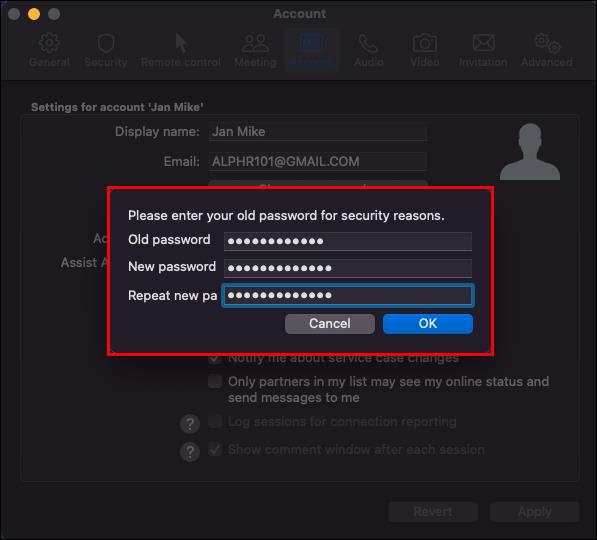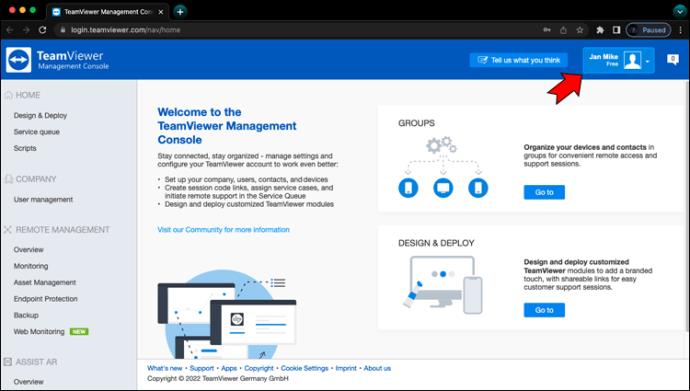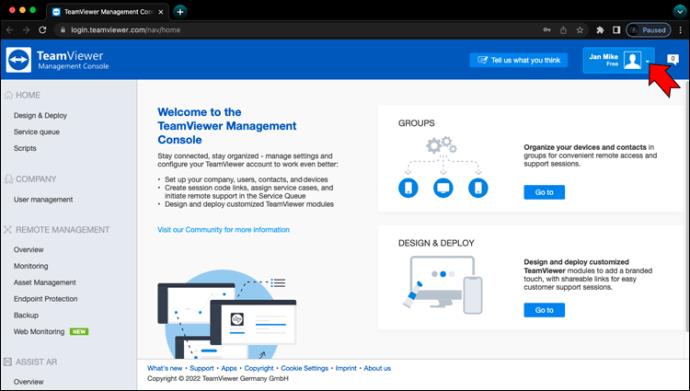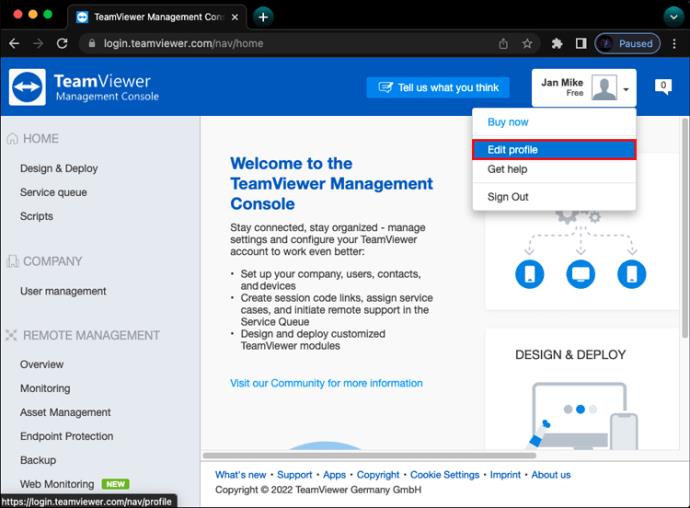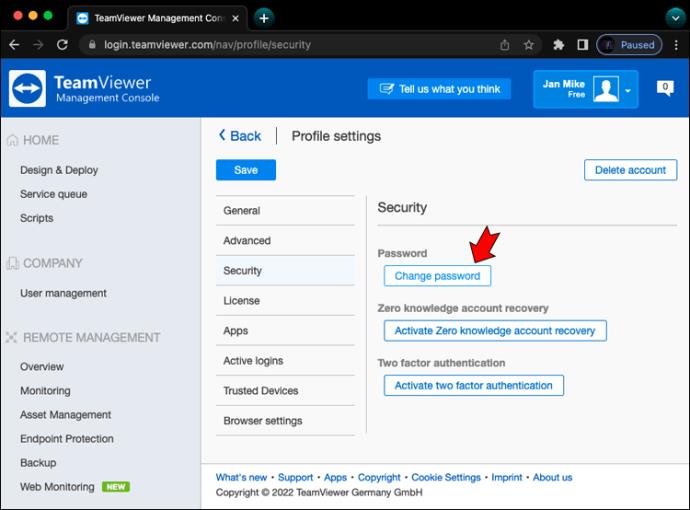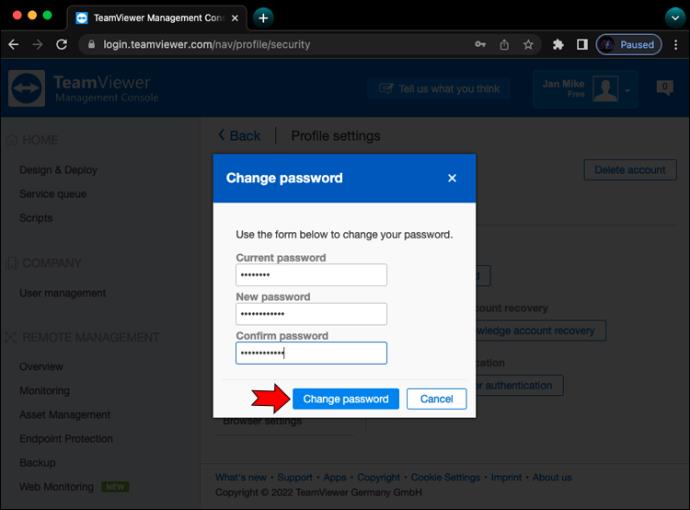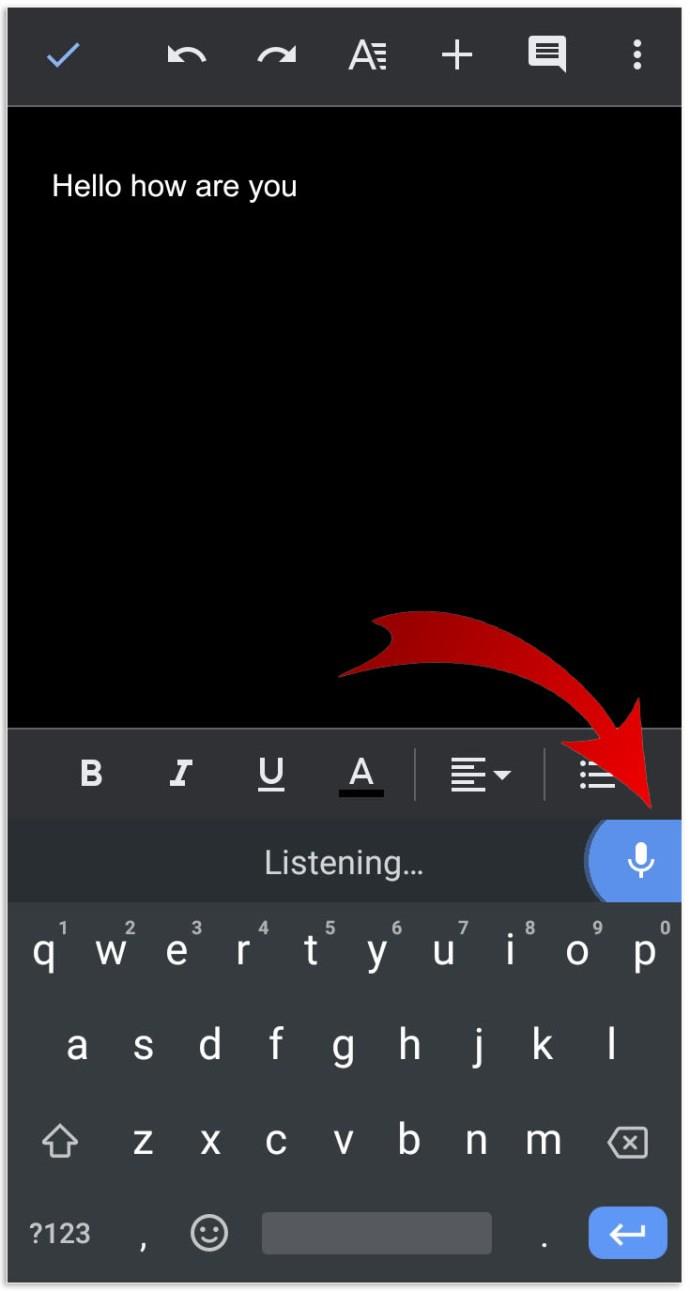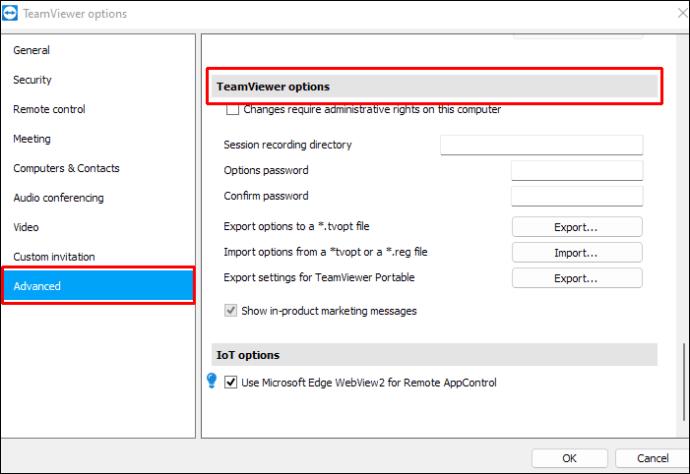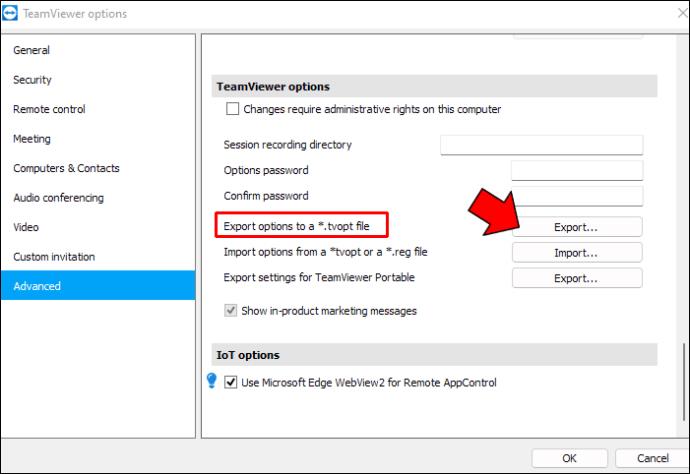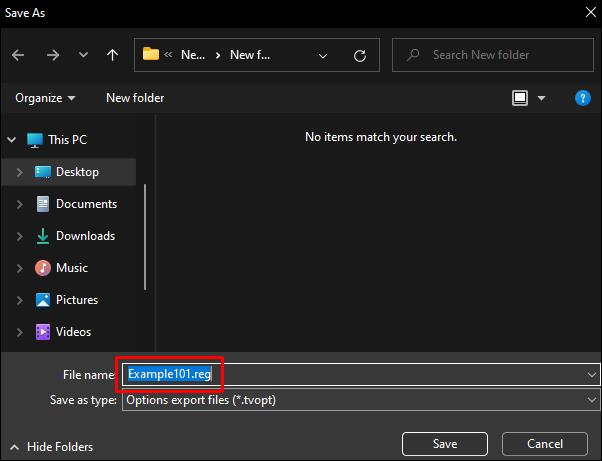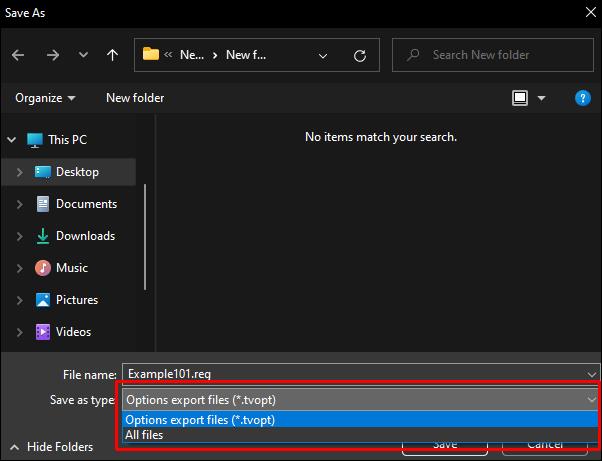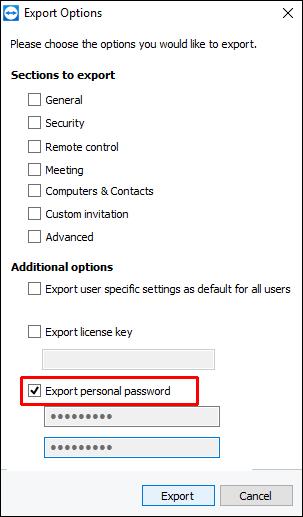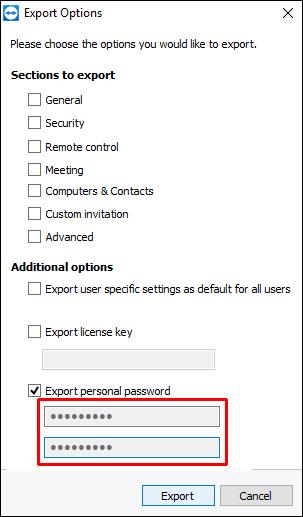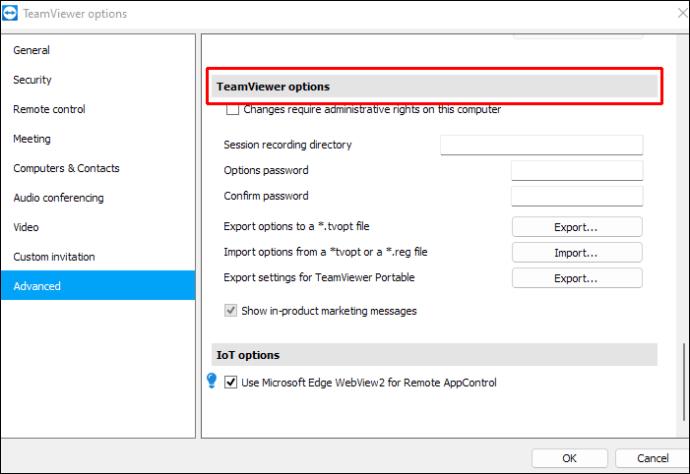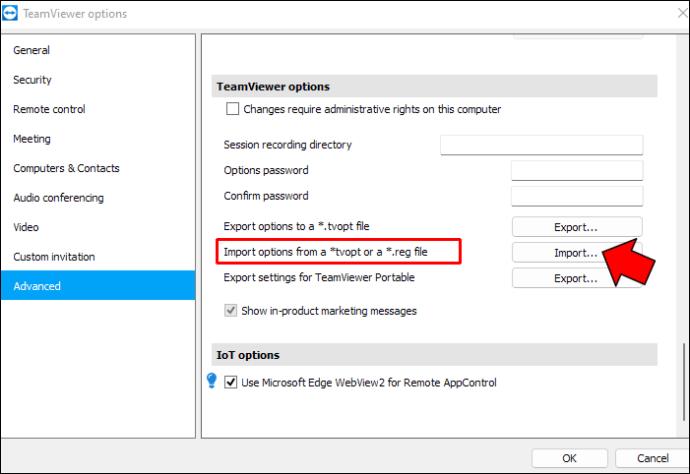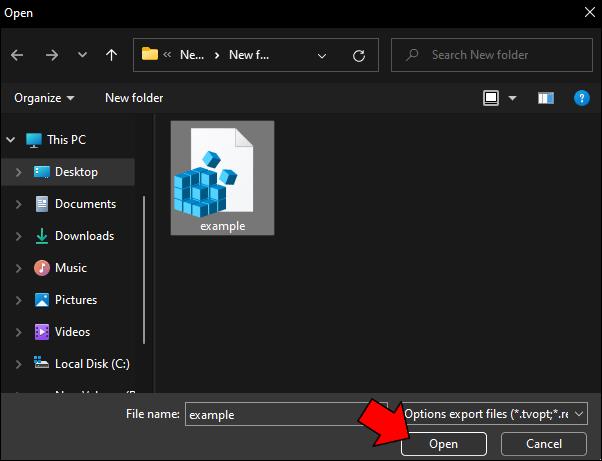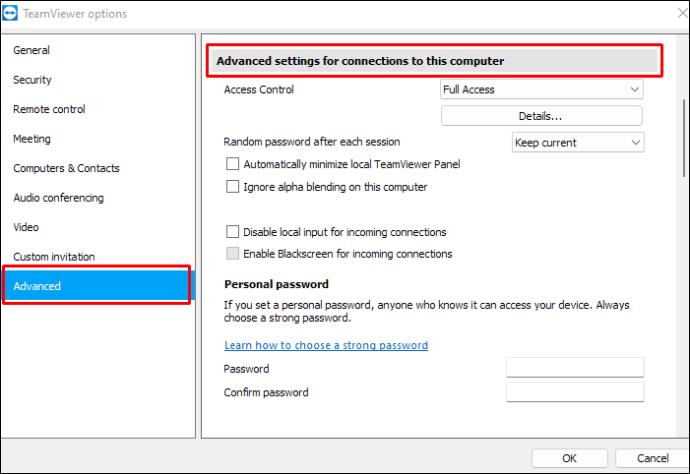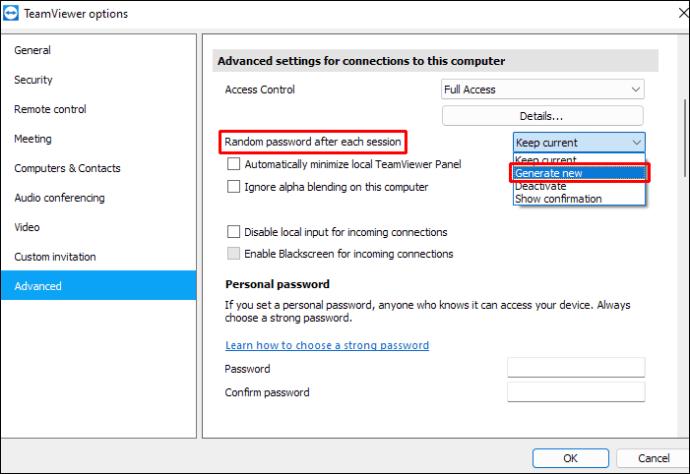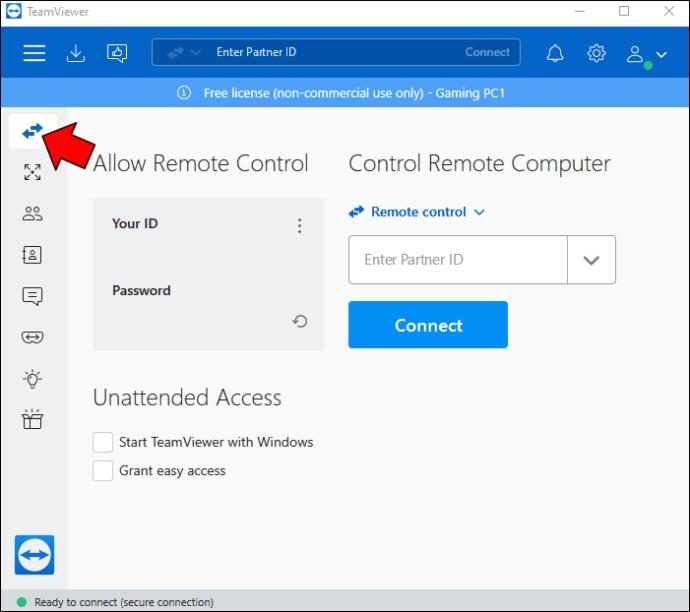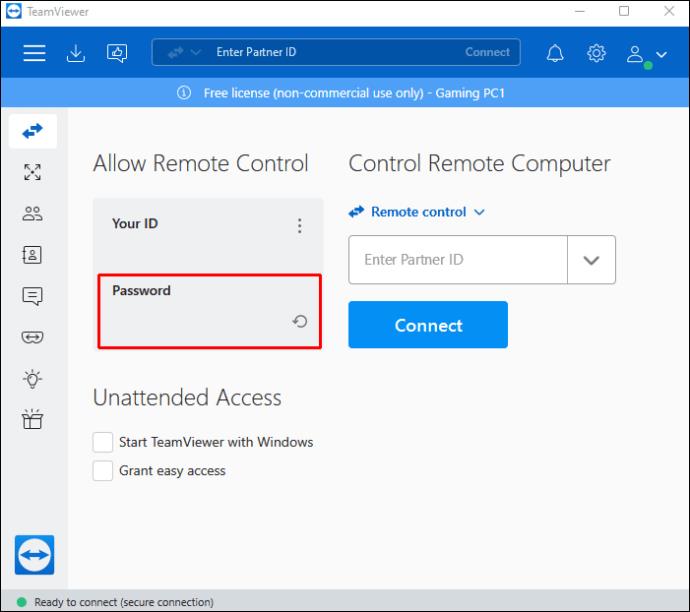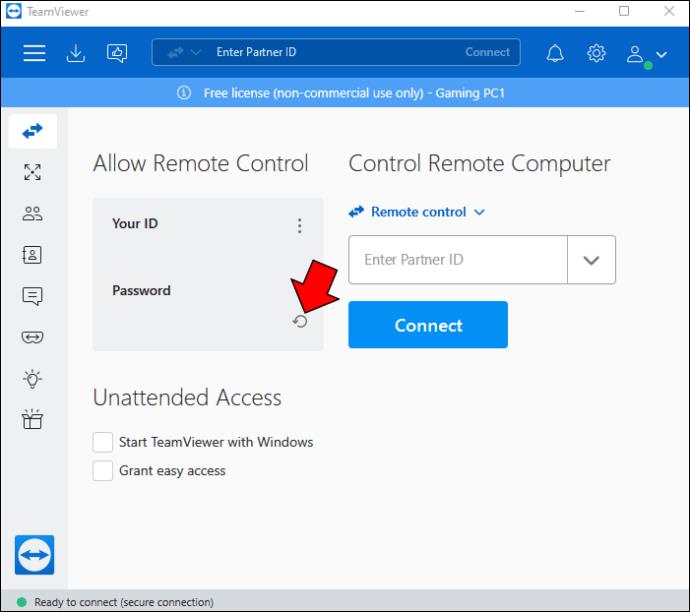Jika Anda adalah pengguna TeamViewer, Anda memahami perlunya lapisan keamanan ekstra saat mengakses platform. TeamViewer memungkinkan Anda untuk melihat perangkat dari jarak jauh, yang membuatnya rentan terhadap peretas. Tidak ada yang mau mengambil risiko informasi sensitif mereka jatuh ke tangan yang salah. Itulah salah satu alasan mengapa penting untuk mengubah kata sandi Anda sesering mungkin. Tutorial ini memandu Anda melalui berbagai metode yang dapat Anda gunakan untuk melakukan itu, memberi Anda ketenangan pikiran.

Ubah Kata Sandi dari Jarak Jauh
Ada dua metode yang dapat Anda gunakan untuk mengubah kata sandi TeamViewer Anda. Anda dapat menggunakan aplikasi klien atau Management Console. Mari kita mulai dengan aplikasi klien.
- Buka aplikasi klien PC TeamViewer.
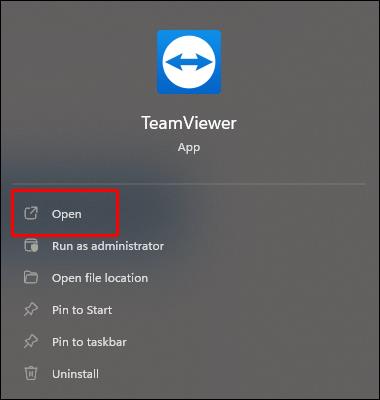
- Arahkan ke menu dan tekan "Ekstra" lalu "Opsi."
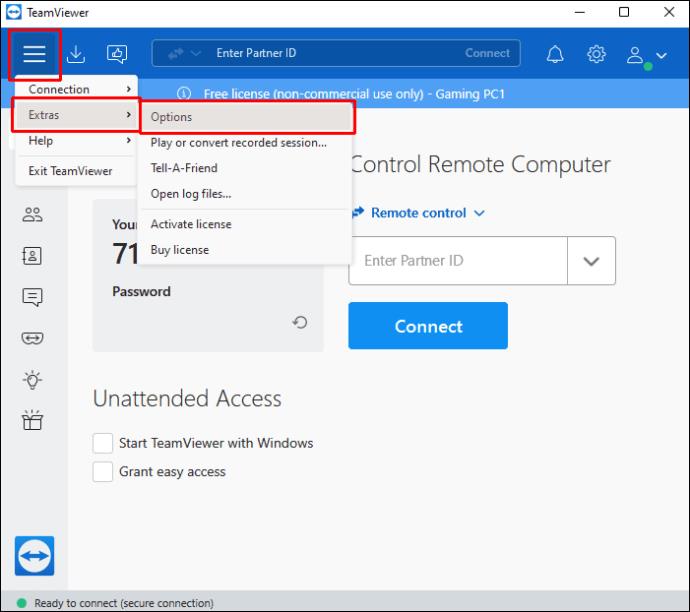
- Buka panel di sisi kiri dan ketuk "Komputer dan Kontak".
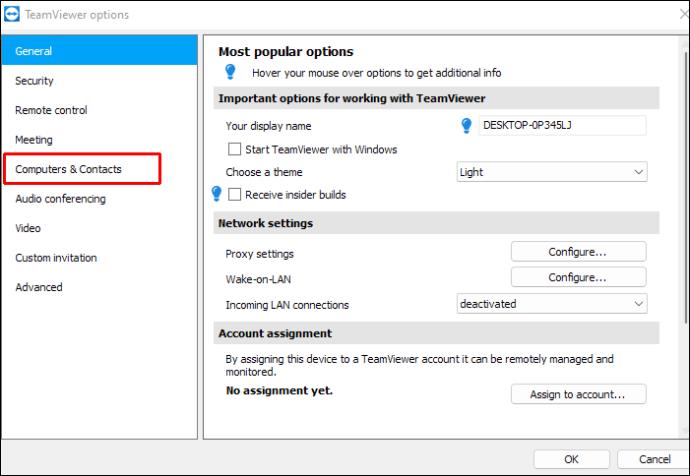
- Masukkan kredensial masuk Anda di bagian yang terletak di sisi kanan layar.
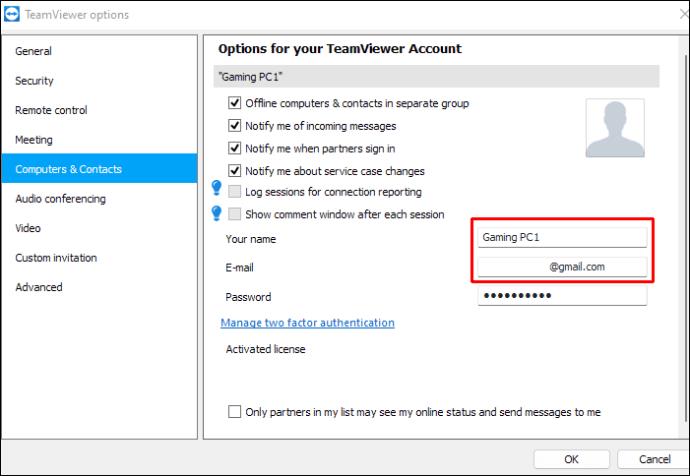
- Arahkan mouse ke bidang kata sandi dan masukkan kata sandi baru Anda.
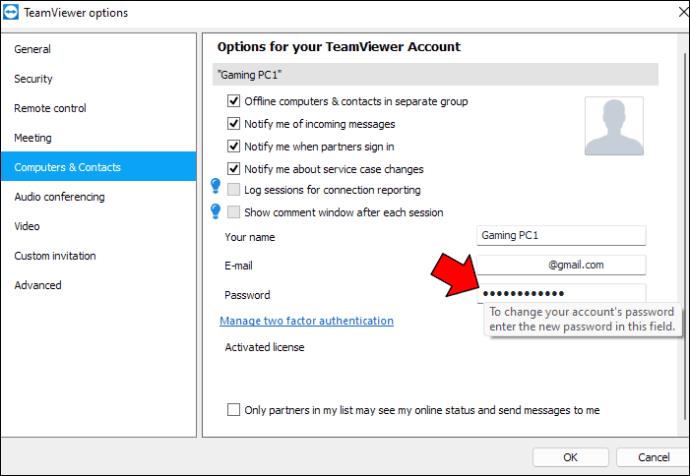
- Ketik ulang kata sandi Anda dan yang lama di kotak dialog yang muncul.
- Tekan "OK" untuk menerapkan perubahan.
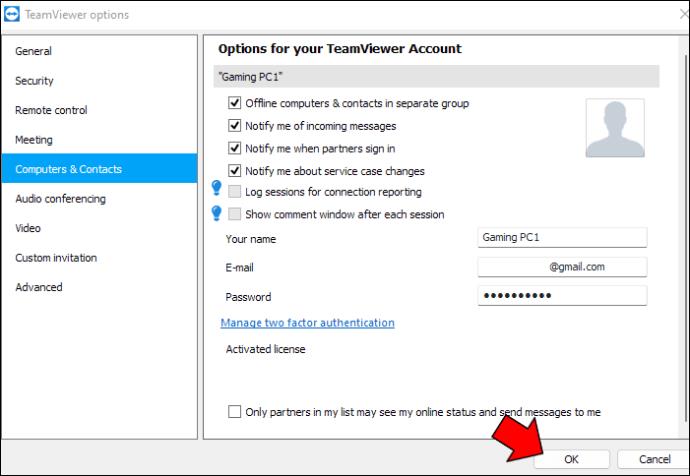
Anda telah mengubah kata sandi TeamViewer menggunakan aplikasi klien. Berikut cara melakukannya di Mac:
- Arahkan ke ikon TeamViewer di sudut kanan atas Mac Anda dan klik sambil menekan tombol kontrol.
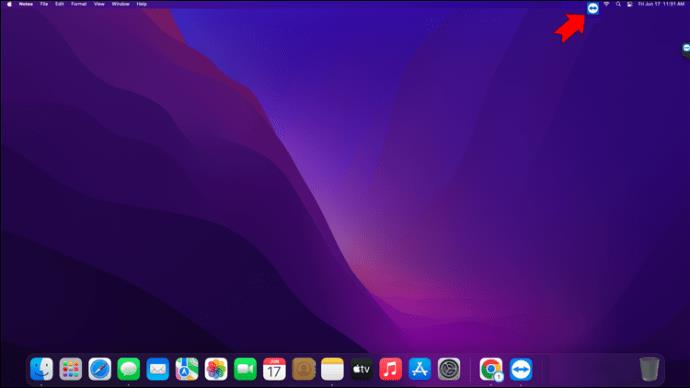
- Tekan "Preferensi" lalu "Akun" di sisi kiri layar.
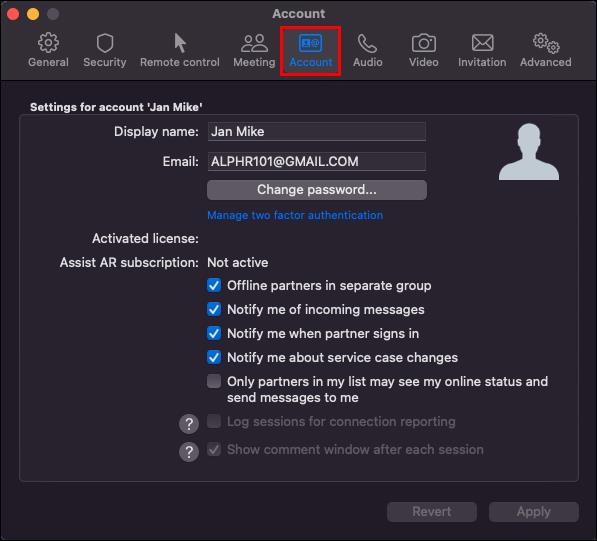
- Masukkan kata sandi baru di kotak "Kata Sandi" dan "Konfirmasi Kata Sandi".
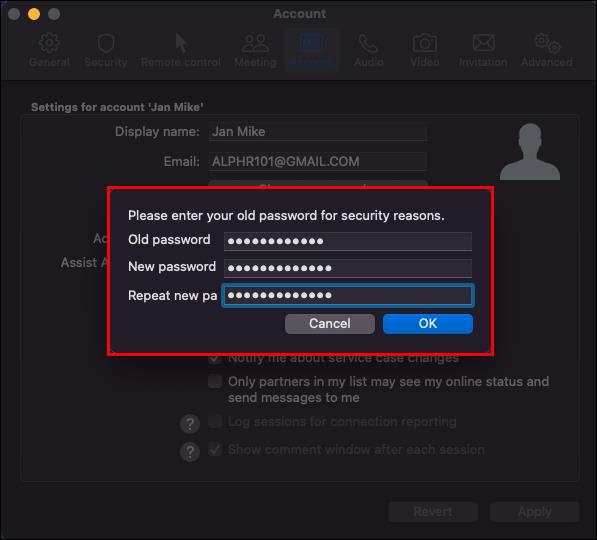
Kata sandi TeamViewer Anda sekarang telah diubah menggunakan Mac Anda.
Sekarang mari kita lihat cara mengubah kata sandi TeamViewer menggunakan konsol manajemen.
- Masuk ke akun TeamViewer Anda dari browser web Anda.

- Arahkan ke nama profil Anda yang terletak di sisi kanan halaman.
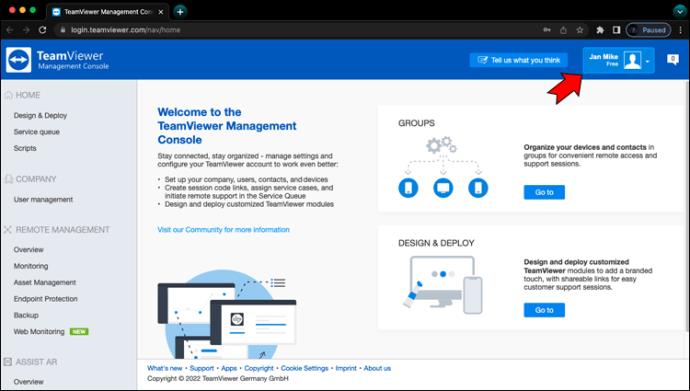
- Ketuk avatar untuk membuka menu tarik-turun.
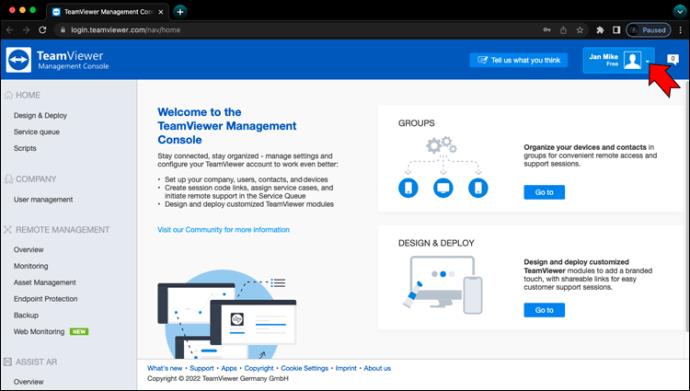
- Tekan "Edit Profil" dan buka tab "Keamanan".
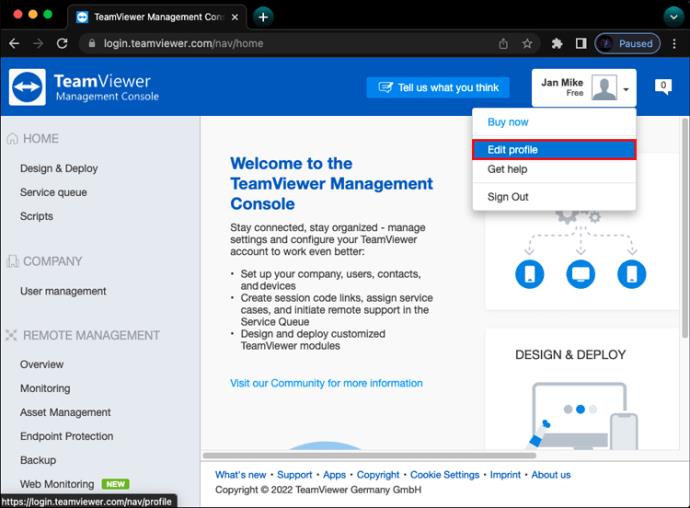
- Tekan "Ubah Kata Sandi" dan masukkan kata sandi Anda saat ini.
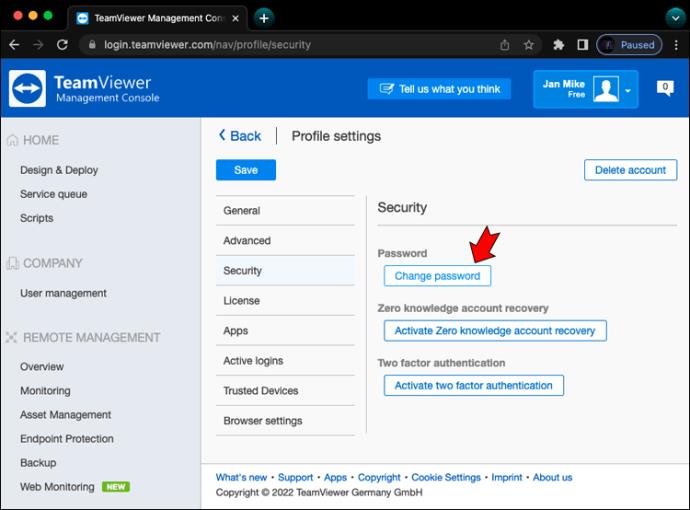
- Masukkan dan masukkan kembali kata sandi baru Anda, lalu klik "Ubah Kata Sandi".
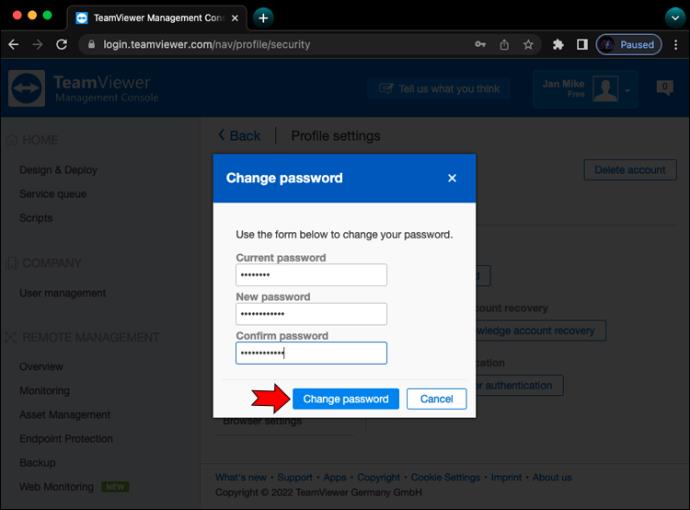
Anda sekarang telah menggunakan konsol manajemen untuk mengubah kata sandi di TeamViewer.
Mengubah Kata Sandi Dari Baris Perintah
Anda dapat mengubah kata sandi di TeamViewer menggunakan baris perintah. Namun, ini tidak akan berfungsi di Windows. Inilah cara melakukannya di Linux:
- Luncurkan TeamViewer dan masuk ke Command Prompt.
- Masukkan baris perintah berikut:
sudo teamviewer passwd [kata sandi]
- Setelah Anda berada di bagian kata sandi, masukkan kata sandi baru Anda.
Untuk Windows, Anda dapat mengekspor kata sandi menggunakan registri sebagai berikut:
- Buka TeamViewer dan ketuk ikon Pengaturan.
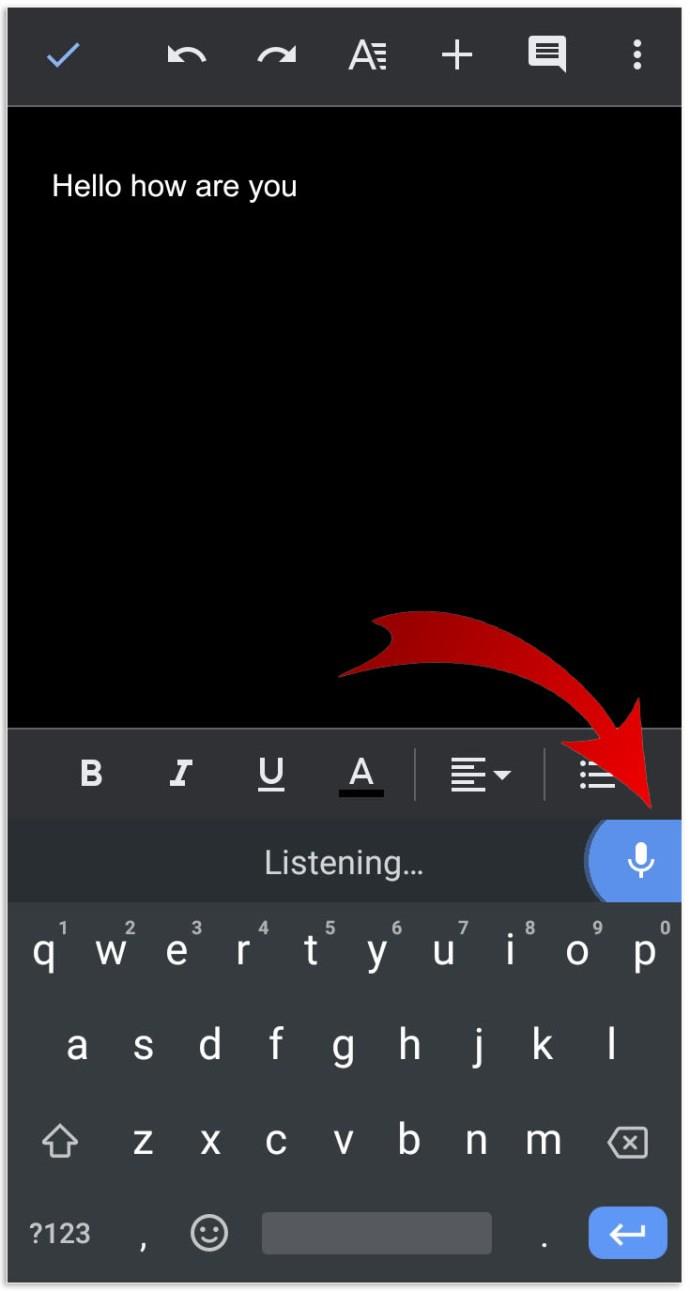
- Klik "Lanjutan" lalu cari "Opsi TeamViewer".
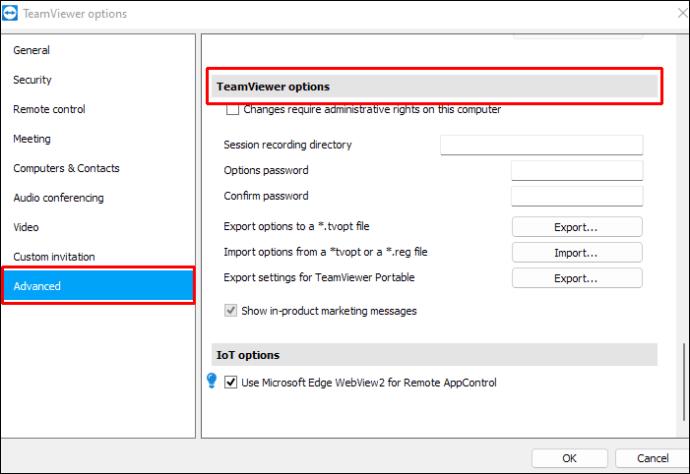
- Gulir ke "Opsi Ekspor ke file *.reg" dan tekan "Ekspor."
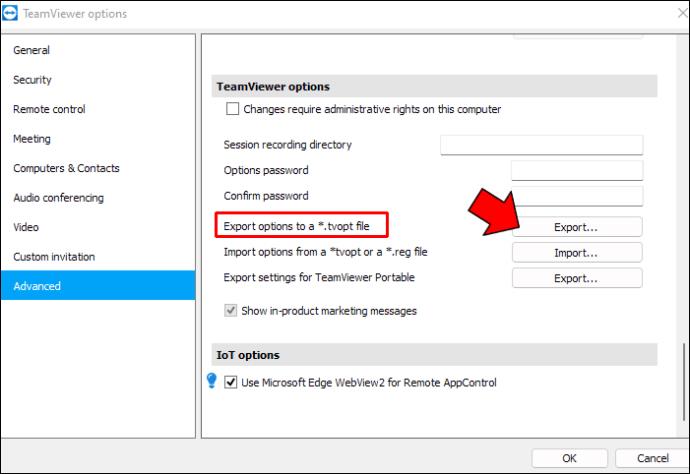
- Beri nama kata sandi file reg Anda di slot yang diberikan.
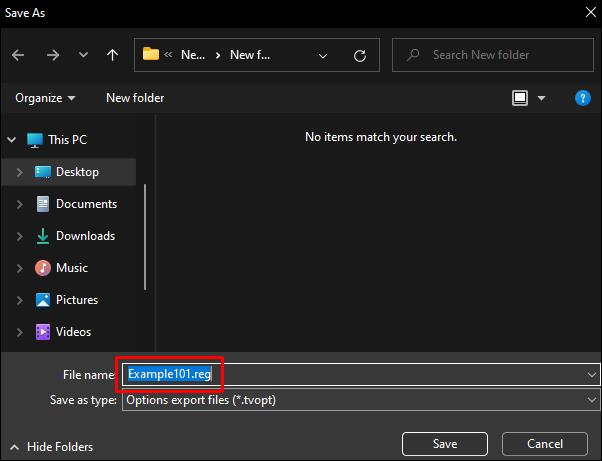
- Pilih opsi file yang ingin Anda ekspor.
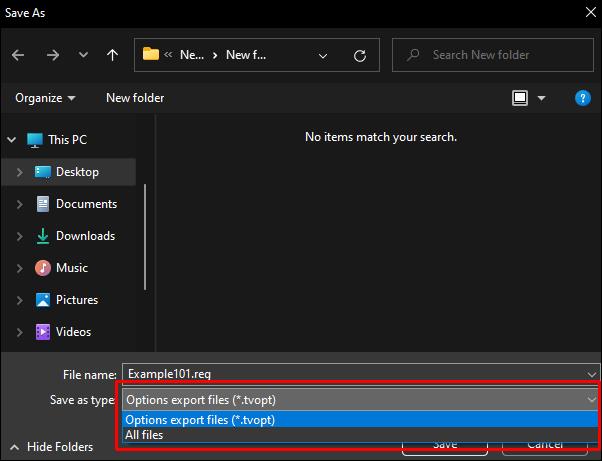
- Hapus centang semua kotak kecuali "Ekspor Kata Sandi Pribadi".
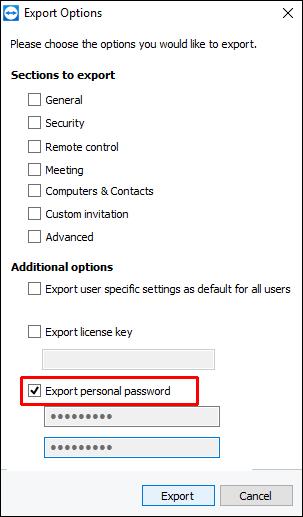
- Masukkan dan konfirmasi kata sandi baru Anda.
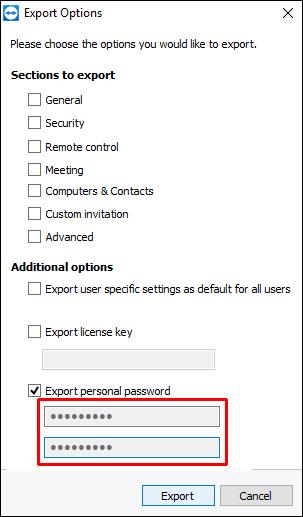
Sekarang untuk mengimpornya:
- Impor kata sandi dengan mengetuk "Ekstra", "Opsi", "Lanjutan", lalu "Opsi TeamViewer".
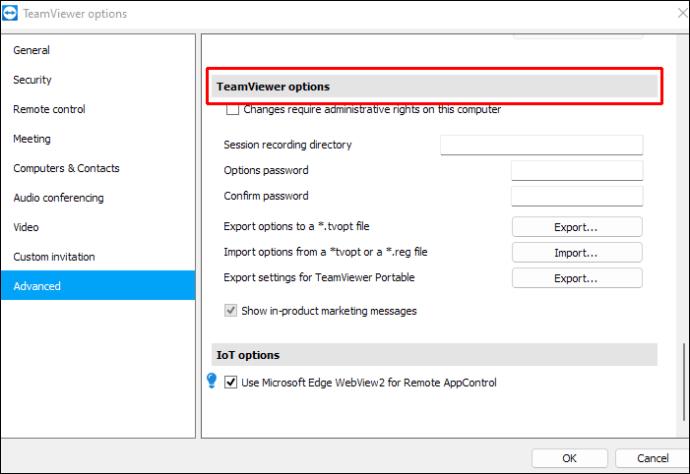
- Arahkan ke "Import options from *.reg file", lalu tekan "Import".
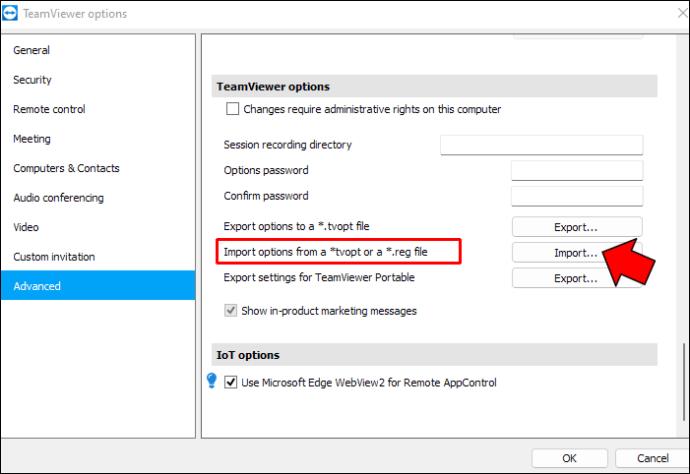
- Pilih file *.reg yang sesuai dan klik untuk membukanya.
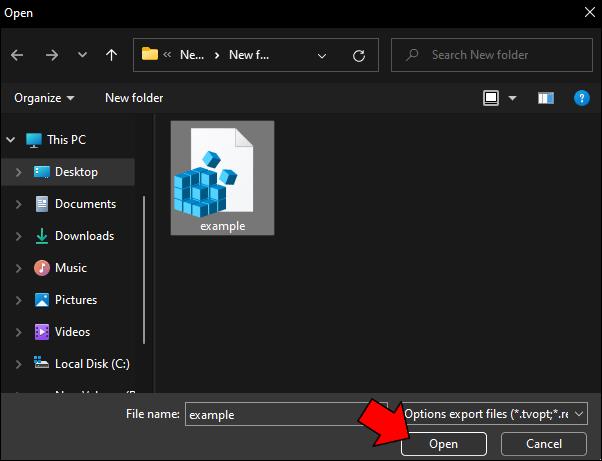
Kata sandi baru Anda sekarang akan tersedia di TeamViewer.
Mengubah Kata Sandi Setelah Sesi
TeamViewer memungkinkan Anda membuat kata sandi acak untuk sesi berikutnya. Anda dapat mengatur ini setelah sesi Anda sebagai berikut.
- Ketuk ikon Pengaturan di sudut kanan atas layar.
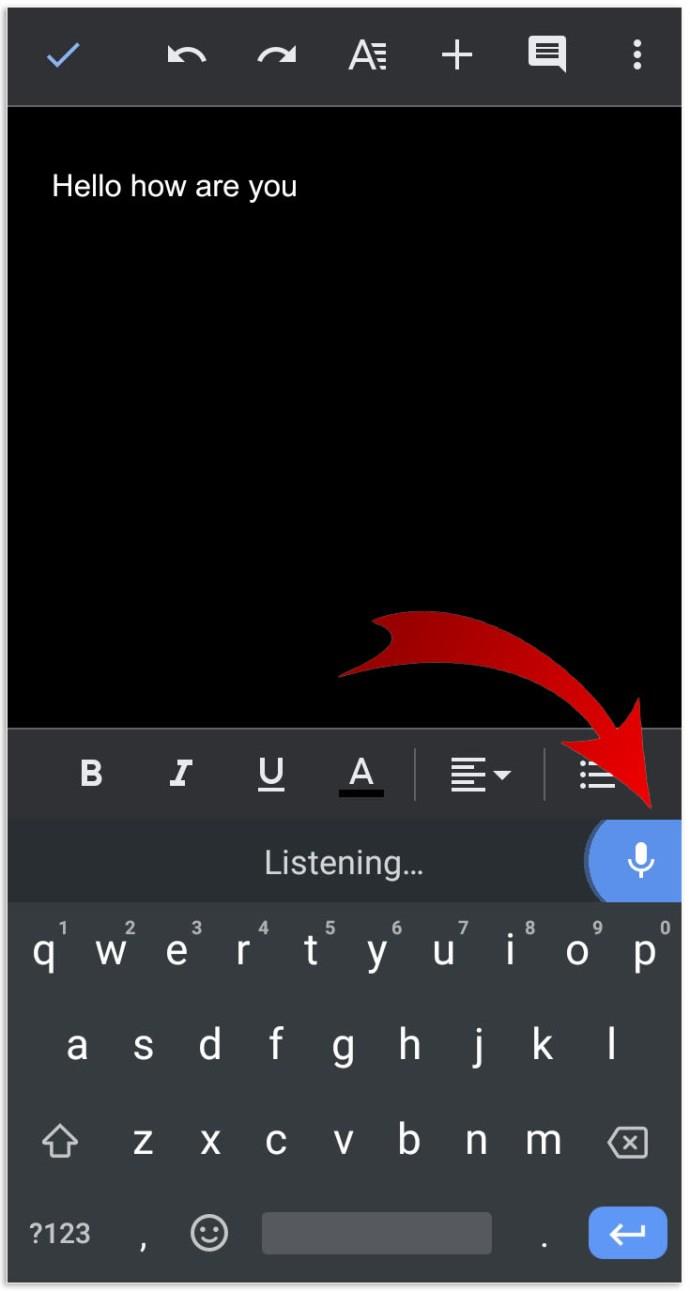
- Buka "Lanjutan" lalu "Pengaturan lanjutan untuk koneksi ke komputer ini".
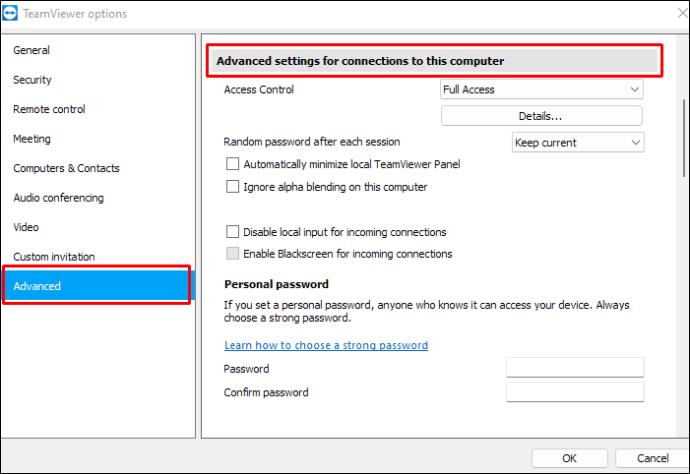
- Arahkan ke "Kata sandi acak setelah setiap sesi", lalu pilih "Hasilkan baru" dari menu tarik-turun.
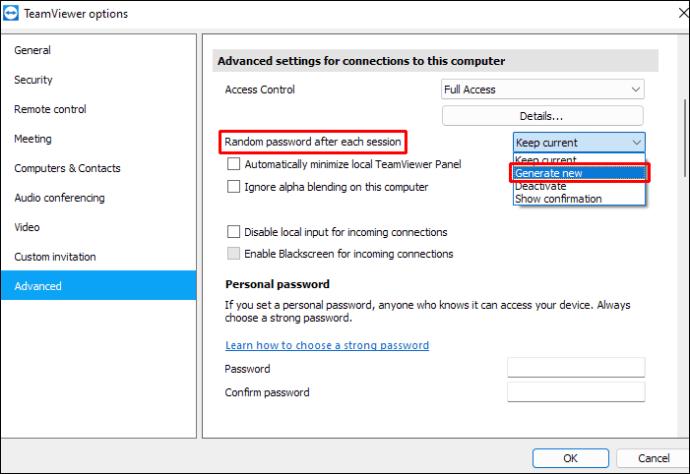
Anda sekarang telah mengubah kata sandi TeamViewer setelah sesi Anda.
TeamViewer Mengubah Kata Sandi Secara Otomatis
Anda dapat mengatur kata sandi yang digunakan untuk TeamViewer sebagai urutan yang dibuat secara acak yang berubah setiap kali layanan dimulai. Bahkan jika Anda memiliki pengaturan akses tanpa pengawasan, kata sandi akan berubah setiap kali Anda mem-boot ulang platform. Lihat cara mengubahnya secara otomatis.
- Buka TeamViewer dan klik "Remote Control."
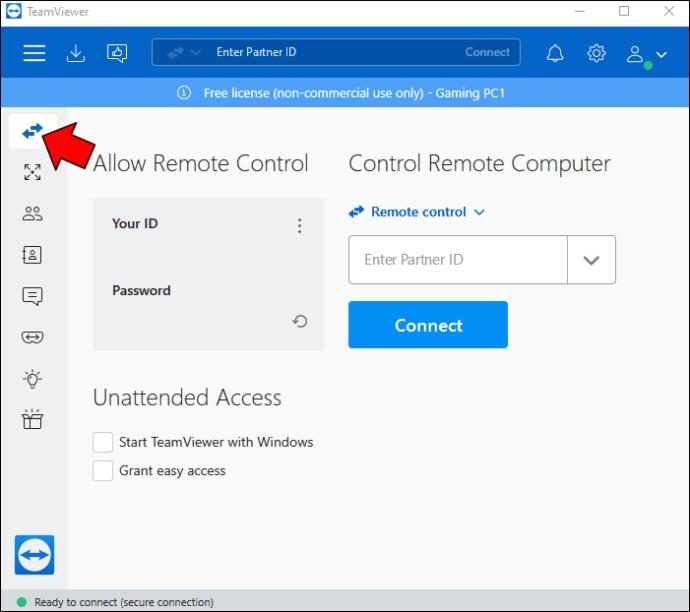
- Temukan bagian "Kata Sandi" dan arahkan mouse Anda ke atas bidang.
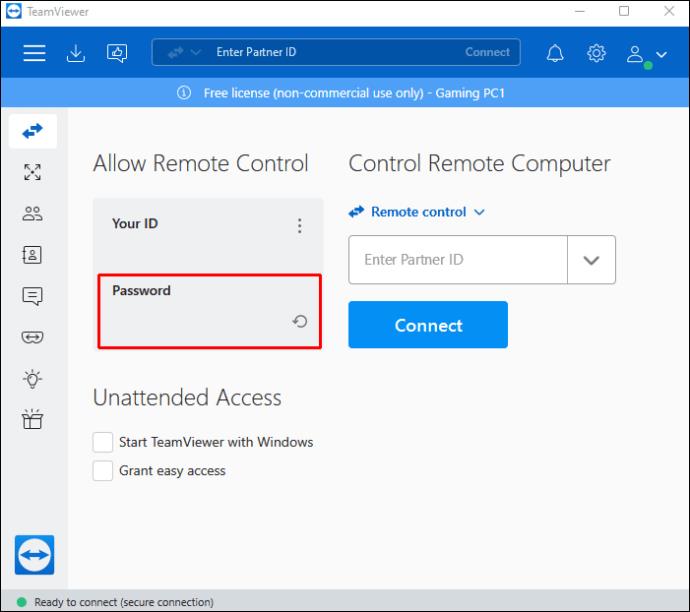
- Ketuk panah lingkaran yang muncul untuk membuat kata sandi baru secara otomatis.
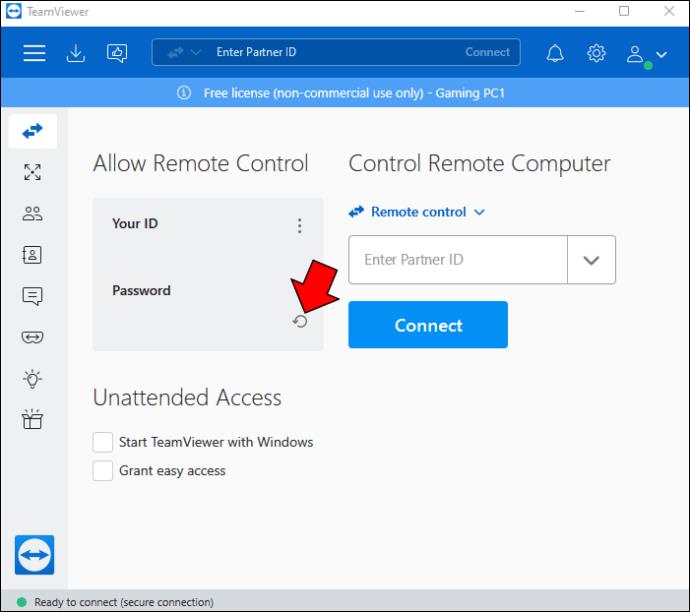
Anda sekarang telah secara otomatis mengubah kata sandi di TeamViewer.
Lindungi Data Anda
TeamViewer adalah platform hebat yang memungkinkan Anda mengakses komputer dari jarak jauh. Karena program ini memberikan akses ke semua informasi yang tersedia di perangkat, sebaiknya ubah kata sandi sesering mungkin. Melakukan hal itu tidak hanya akan menambah lapisan perlindungan pada data tetapi juga akan mencegah peretas mengikuti remah roti Anda. Panduan ini menunjukkan cara melakukannya dan mengamankan perangkat Anda.
Pernahkah Anda mengubah kata sandi di TeamViewer? Apakah Anda menggunakan salah satu metode yang diuraikan dalam artikel ini? Beri tahu kami di bagian komentar di bawah.